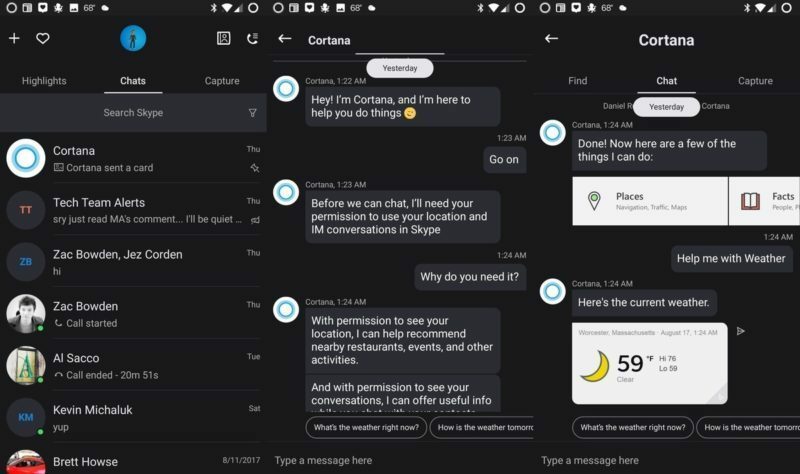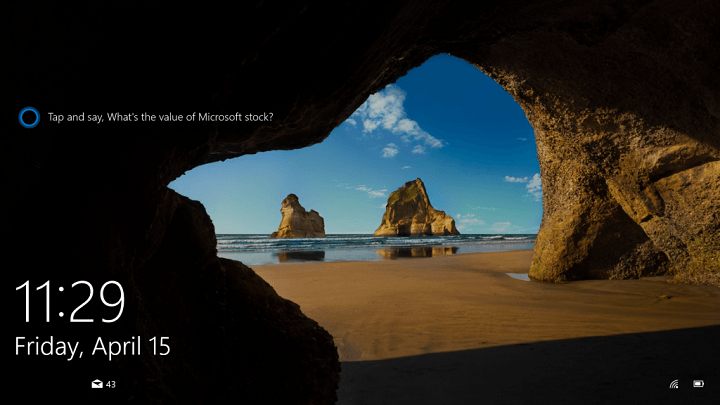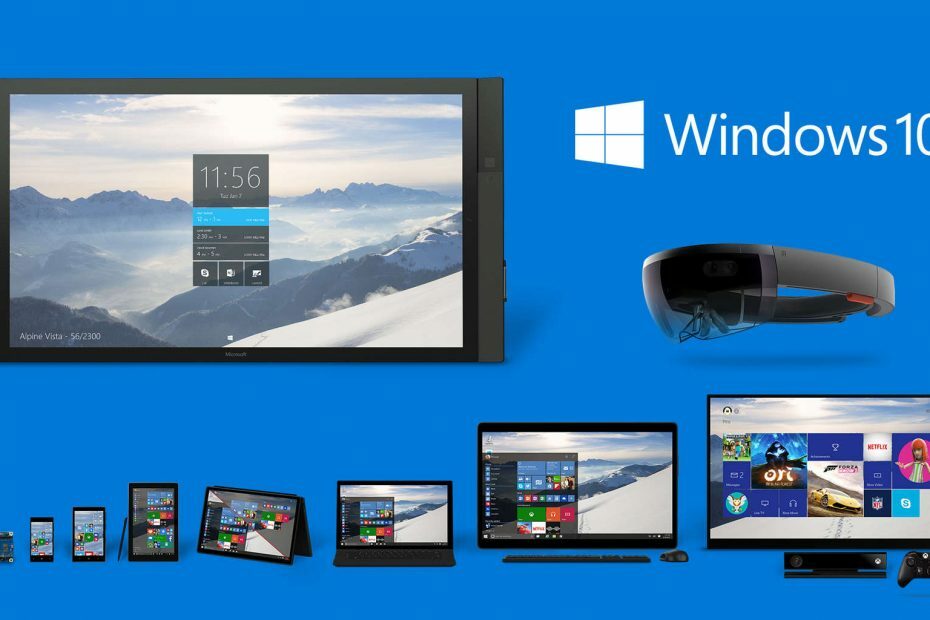ეს პროგრამა თქვენს დრაივერებს განაგრძობს მუშაობას და ამით გიცავთ კომპიუტერის ჩვეულებრივი შეცდომებისგან და ტექნიკის უკმარისობისგან. შეამოწმეთ თქვენი ყველა მძღოლი ახლა 3 მარტივ ეტაპზე:
- ჩამოტვირთეთ DriverFix (დადასტურებული ჩამოტვირთვის ფაილი).
- დააჭირეთ დაიწყეთ სკანირება იპოვონ ყველა პრობლემატური მძღოლი.
- დააჭირეთ განაახლეთ დრაივერები ახალი ვერსიების მისაღებად და სისტემის გაუმართაობის თავიდან ასაცილებლად.
- DriverFix გადმოწერილია ავტორი 0 მკითხველი ამ თვეში.
როგორც ჩანს Windows 10 საიუბილეო განახლება და კორტანას არც ისე კარგად ეწყობა. ბევრმა მომხმარებელმა დაიჩივლა კორტანა დაკარგული იყო მას შემდეგ, რაც მათ დააინსტალირეს განახლება მათ მანქანებზე. სხვა მომხმარებლები ცოტათი იღბლიანი იყვნენ, მათ Cortana- ს პოვნა შეეძლოთ, მაგრამ ვერ შეძლეს მისი მუშაობა.
Ის ფაქტი, რომ Cortana არ მუშაობს ზე უახლესი Windows 10 ვერსია საკვირველია, Microsoft- ის გარშემო შექმნილი ყველა იმ საჯაროობის გათვალისწინებით მისი პირადი ასისტენტი.
საიუბილეო განახლების შემდეგ Cortana წავიდა

”[…] ახლა კორტანა არ არის დაკარგული. ძებნის ხატულაზე დაჭერისას, აქ არ არის ნოუთბუქი, ნათურა და თუ პარამეტრებს ვცდილობ, მივიღებ „შეცვალე კორტანამ იცის ჩემი შესახებ ღრუბელში “. Cortana- ში ხმოვანი ბრძანებები არ მუშაობს, დაწყებული "Hey Cortana" - დან დამთავრებული ძებნა ხმით ვერ ვეძებ. ”
მომხმარებლებს აღარ შეუძლიათ Cortana– ს გამოყენება Windows 10 ვერსიის 1607 ვერსიაში განახლების შემდეგ
”ასე რომ, როგორც კი საიუბილეო განახლების განახლება დასრულდა, მე შევაჩერე Cortana და წამში შეცვალა და ჩვეულებრივ” ძიებას ”მიუბრუნდა და Cortana- ს ისევ ჩართვის უფლება არ მომცა.”
სხვა მომხმარებლებმა მოახერხეს Cortana- ს გარკვეულწილად მუშაობა. ამასთან, როგორც ჩანს, ყველა ვარიანტი არ არის ხელმისაწვდომი: ინფო ბარათები, შეტყობინების ასახვა და სხვა თვისებები არ რეაგირებს, ან საერთოდ აკლია.
როგორ დავაფიქსიროთ კორტანას პრობლემები Windows 10 წლისთავის განახლებაში
ერთადერთი გამოსავალი, რომელიც ჩვენ აღმოვაჩინეთ კორტანასთან დაკავშირებული საკითხების საიუბილეო განახლებაში შესასწორებლად, მოიცავს რეესტრის შეცვლას. თუ თქვენ შეძელით სხვა სამუშაოების ძებნა, ჩამოთვალეთ ქვემოთ მოცემული კომენტარის განყოფილებაში.

- ტიპი რეგედიტი საძიებო ველში> დააჭირეთ Enter- ს
- Წადი HKEY_CURRENT_USER \ SOFTWARE \ Microsoft \ Windows \ CurrentVersion \ Search
- შეცვლა BingSearch ჩართულია 0-დან 1.
- დარწმუნდით, რომ კორტანას ყველა დროშაა დაყენებულია 1-ზე.
- სცადეთ ისევ გამოიყენოთ კორტანა.
დაკავშირებული ისტორიები, რომელთა შემოწმება გჭირდებათ:
- ჩართეთ Cortana Xbox One- ზე დიდი ბრიტანეთის ან აშშ-ს გარეთ
- Xbox One- ის უახლესი განახლება საშუალებას გაძლევთ გამორთოთ Cortana და ნაცვლად გამოიყენოთ Xbox ხმოვანი ბრძანებები
- Windows 10 საიუბილეო განახლება ბლოკავს Cortana– ს გამორთვას